win11自带便签在哪里 win11系统如何使用便签功能
Win11系统作为微软最新发布的操作系统,带来了许多新功能和改进,其中便签功能也得到了升级,在Win11系统中,便签功能已经成为了一个独立的应用程序,用户可以轻松地在桌面上打开并管理自己的便签。不仅如此Win11系统还为便签功能添加了更多的实用功能,让用户可以更加方便地记录和管理自己的笔记和备忘录。想要了解Win11系统中便签功能的更多用法和技巧吗?快来跟随小编一起探索吧!
具体内容如下:
首先大家要搞清楚,这个功能的正确名字叫做便笺。
只要在开始菜单里的搜索框输入便笺(bianjian),就可以找到这个应用。然后打开。

除了大家熟知的剪切/复制/粘贴/全选快捷键之外,其实便笺程序还有一些快捷键可以使用:
Ctrl+N 新建一张便笺
Ctrl+D 删除当前便笺
Ctrl+E 居中对齐
Ctrl+R 右对齐
Ctrl+J 左对齐
Ctrl+I 斜体
Ctrl+B 粗体
Ctrl+U 下划线
Ctrl+T 删除线
Ctrl+Shift+> 加大选中文字的字号
Ctrl+Shift+< 缩小选中文字的字号
Ctrl+Shift+L在文字前添加项目符号和编号(反复按可循环切换)。其中编号包括数字、大小写字母、大小写罗马数字几种形式。连按两次回车可取消。
知道了这些快捷键,我们就可以便捷地使用便笺功能了。
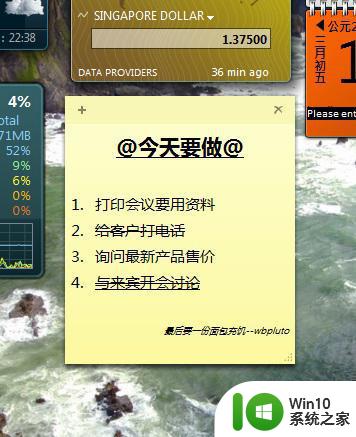
以上就是win11自带便签在哪里的全部内容,有需要的用户就可以根据小编的步骤进行操作了,希望能够对大家有所帮助。
win11自带便签在哪里 win11系统如何使用便签功能相关教程
- windows11系统便签在哪 Windows11系统便签如何使用
- win11系统如何打开便笺 windows11自带的便签怎么打开
- win11怎么在桌面上添加便签 win11桌面便签如何添加和设置
- win11的便签在哪里 win11便笺如何打开
- win11如何设置桌面便签纸 win11设置桌面便签纸的方法和步骤
- win11自带录屏功能在哪里 win11录屏功能如何使用
- win11便签需要更新 Windows便签更新的方法
- win11自带录屏功能如何使用 win11打开录屏功能的详细步骤
- win11自带解压缩功能如何使用步骤 win11系统内建解压缩工具的详细使用教程
- win11自带录屏在哪里 win11自带录屏如何开启
- win11如何打开自带杀毒软件 win11自带杀毒软件在哪里打开
- win11自带截图功能用不了如何解决 win11系统截图工具无法使用的原因
- win11系统启动explorer.exe无响应怎么解决 Win11系统启动时explorer.exe停止工作如何处理
- win11显卡控制面板不见了如何找回 win11显卡控制面板丢失怎么办
- win11安卓子系统更新到1.8.32836.0版本 可以调用gpu独立显卡 Win11安卓子系统1.8.32836.0版本GPU独立显卡支持
- Win11电脑中服务器时间与本地时间不一致如何处理 Win11电脑服务器时间与本地时间不同怎么办
win11系统教程推荐
- 1 win11安卓子系统更新到1.8.32836.0版本 可以调用gpu独立显卡 Win11安卓子系统1.8.32836.0版本GPU独立显卡支持
- 2 Win11电脑中服务器时间与本地时间不一致如何处理 Win11电脑服务器时间与本地时间不同怎么办
- 3 win11系统禁用笔记本自带键盘的有效方法 如何在win11系统下禁用笔记本自带键盘
- 4 升级Win11 22000.588时提示“不满足系统要求”如何解决 Win11 22000.588系统要求不满足怎么办
- 5 预览体验计划win11更新不了如何解决 Win11更新失败怎么办
- 6 Win11系统蓝屏显示你的电脑遇到问题需要重新启动如何解决 Win11系统蓝屏显示如何定位和解决问题
- 7 win11自动修复提示无法修复你的电脑srttrail.txt如何解决 Win11自动修复提示srttrail.txt无法修复解决方法
- 8 开启tpm还是显示不支持win11系统如何解决 如何在不支持Win11系统的设备上开启TPM功能
- 9 华硕笔记本升级win11错误代码0xC1900101或0x80070002的解决方法 华硕笔记本win11升级失败解决方法
- 10 win11玩游戏老是弹出输入法解决方法 Win11玩游戏输入法弹出怎么办